Kuidas näidata, mis toiming toimub valitud üksuste lohistamisel File Exploreris
Vaikimisi, kui lohistate üksuse File Exploreris ühest asukohast teise, ei ole käitumine väga ühtlane. Kui lohistate samas mahus (partitsioonis) ühest kohast teise, teisaldatakse üksus. Kui lohistate erinevatel draividel asukohtade vahel, kopeeritakse üksus vaikimisi. Selles artiklis tahaksin teiega jagada lihtsat näpunäidet selle kohta, kuidas usaldusväärselt teada saada, mis toiming toimub, kui kasutate File Exploreris valitud üksustel pukseerimist.
Kui hoiate vasakklõpsuga lohistades all klahvi Ctrl, kopeeritakse üksus alati. Kui hoiate all tõstuklahvi, teisaldatakse üksus alati. Kui hoiate lohistamise ajal all klahvi Alt, loob Explorer otsetee. Saate seda käitumist kohandada rakendusega Drag'n'Drop Editor rakendus.
Vasakklõpsu ja lohistamise asemel saate seda teha paremklõps ja lohista sest see, mis toiming toimub, on paremklõpsu kasutamisel üheselt mõistetav.
Windowsil on alates Windows 95-st funktsioon lohistamise toimingumenüü kuvamiseks. Paremklõpsamine ja lohistamine kuvab menüü, kus saate valida, mida lohistatud üksustega teha. Kui teil on installitud rohkem rakendusi, näiteks
PerigeeCopy, kuvatakse nende tegusõnad ka kontekstimenüüs, kui paremklõpsate ja lohistate.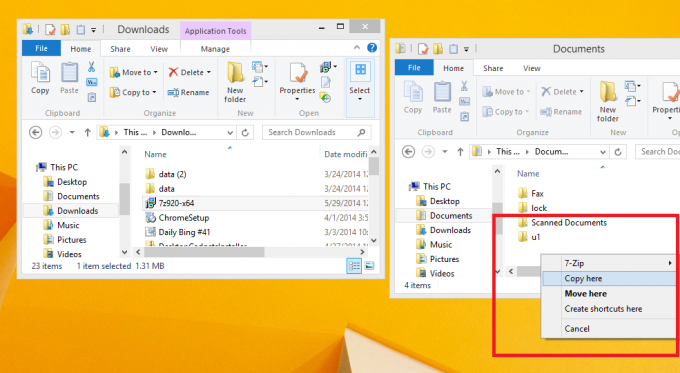
See on kõik. Seda funktsiooni on vähe kasutatud ja see pole eriti populaarne, kuna see pole leitav. Noh, nüüd sa tead.



